Dodajte Padlet v Blackboard LMS z uporabo LTI 1.0
Dodajanje Padleta v Blackboard LMS z uporabo LTI 1.0
V aplikaciji Padlet sta na voljo dve različni vrsti povezav za sisteme LMS, in sicer LTI 1.0 in LTI 1.3. Za orodje LTI 1.0 je treba vsak padlet posebej dodati kot zunanje orodje v vsaki posamezni nalogi z uporabo VSEH ustreznih korakov spodaj.
V tem članku bo opisano, kako Padlet povezati s tablo z uporabo orodja LTI 1.0. Če vaša različica tablice Blackboard podpira različico 1.3, lahko uporabite naš novi priključek, opisan v tem članku.
Nastavitev integracije LMS za Blackboard (samo za administratorje)
Kaj potrebujete
- Dostop do skrbniškega računa v sistemu Blackboard
- Dostop do učiteljskega računa v aplikaciji Padlet
- Registracija LTI 1.0
Kliknite na Upravitelj sistema > pod Integracije izberite Ponudniki orodij LTI > izberite Registracija ponudnika LTI 1.1
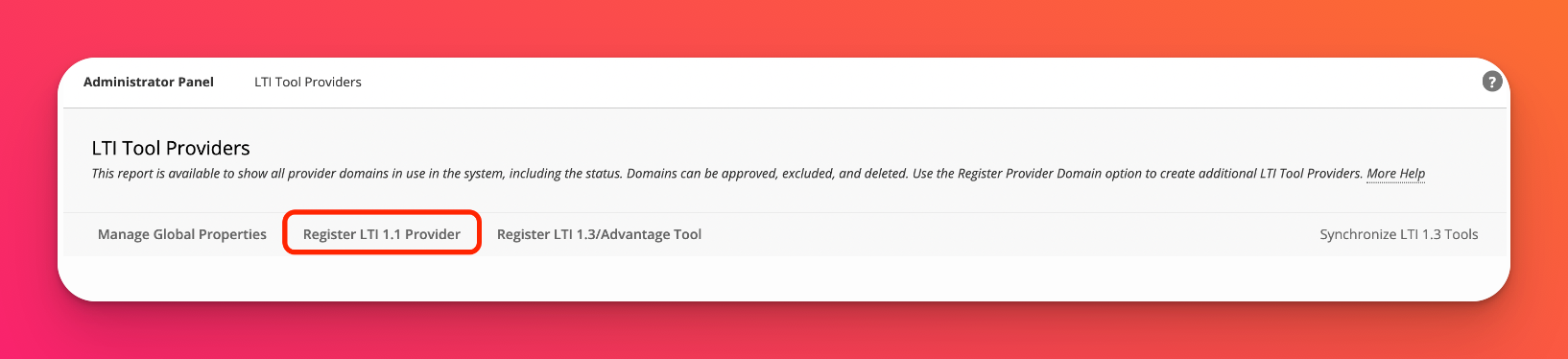
- Vnesite podatke o domeni ponudnika
Domena ponudnika | padlet.com |
Status domene ponudnika | Odobrena |
Privzeta konfiguracija | Nastavite ločeno za vsako povezavo |
Pošlji uporabniške podatke | Uporabniške podatke pošljite samo prek protokola SSL Uporabnik |
Polja za pošiljanje |
|
Dostop do storitve članstva | Neobvezno, če želite dovoliti |
- Ko to storite, kliknite Submit (Pošlji).
Nastavitev integracije LMS za Blackboard (samo za učitelje)
- Ustvarite spletno povezavo
Pojdite v tečaj > kliknite na Vsebina > Ustvari vsebino > Spletna povezava.
Prepričajte se, da je vklopljen način urejanja .
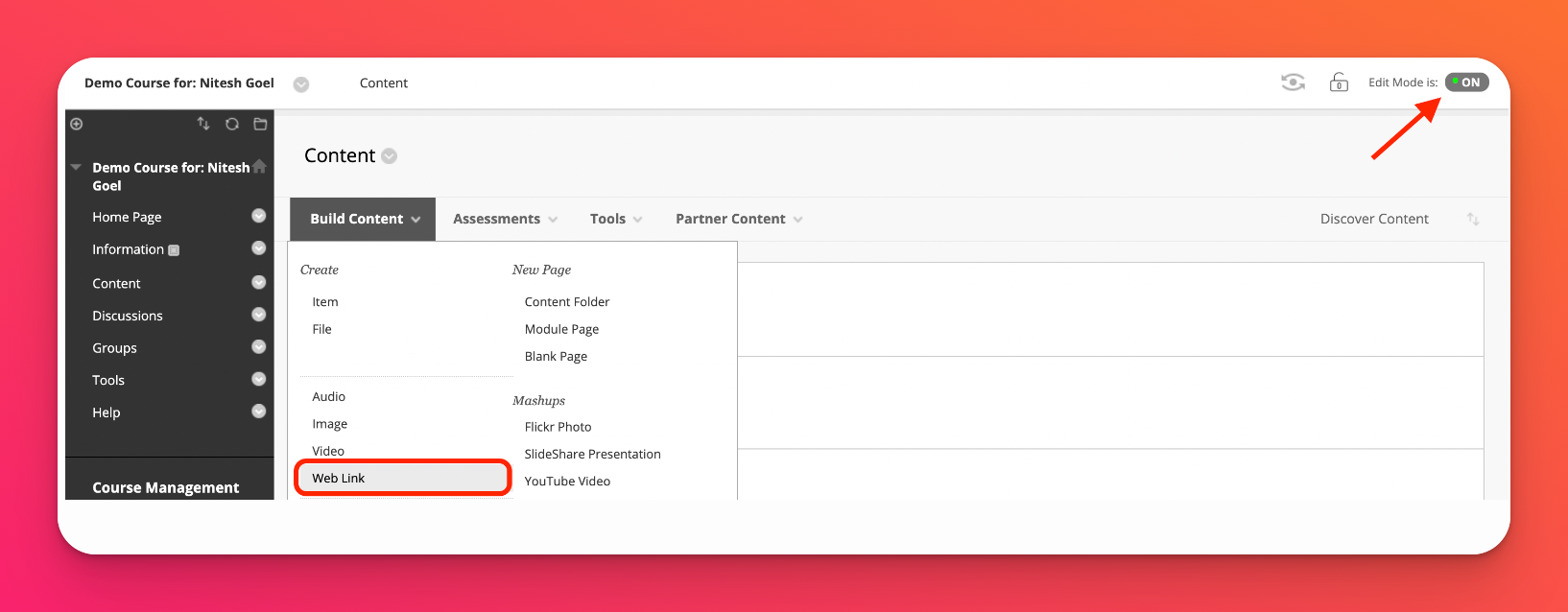
- Dodajte v sistem LMS kot zunanje orodje
Odprite določeno blazinico, ki jo želite dodati na tablo, in kliknite Share (Deljenje). Videli bi morali možnost Dodaj v sistem LMS kot zunanje orodje. Kliknite na to možnost. Prikazalo se vam bo nekaj informacij, ki jih boste morali kopirati in prilepiti v tablo.
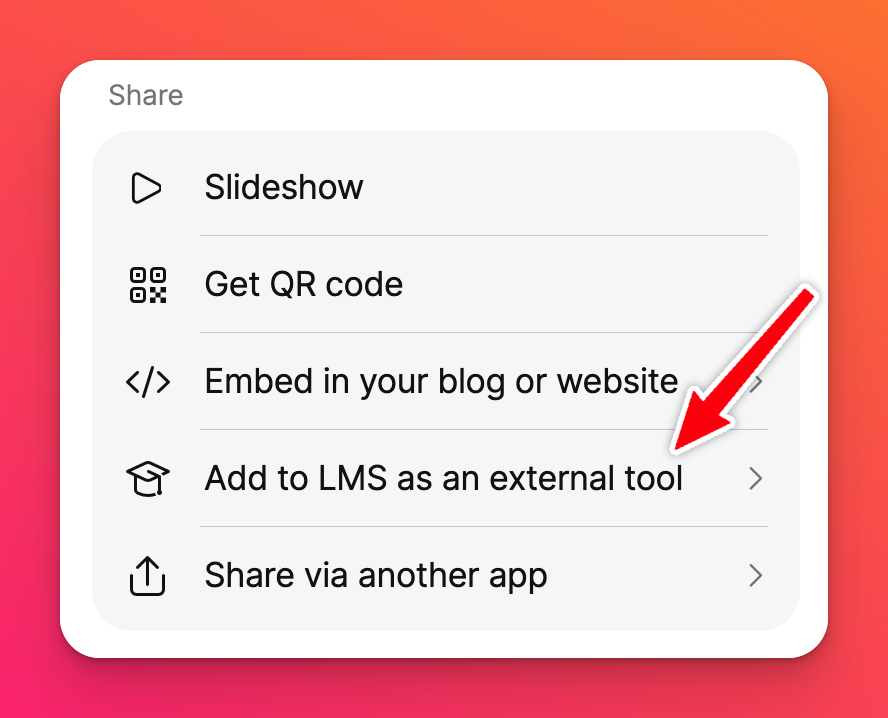 | 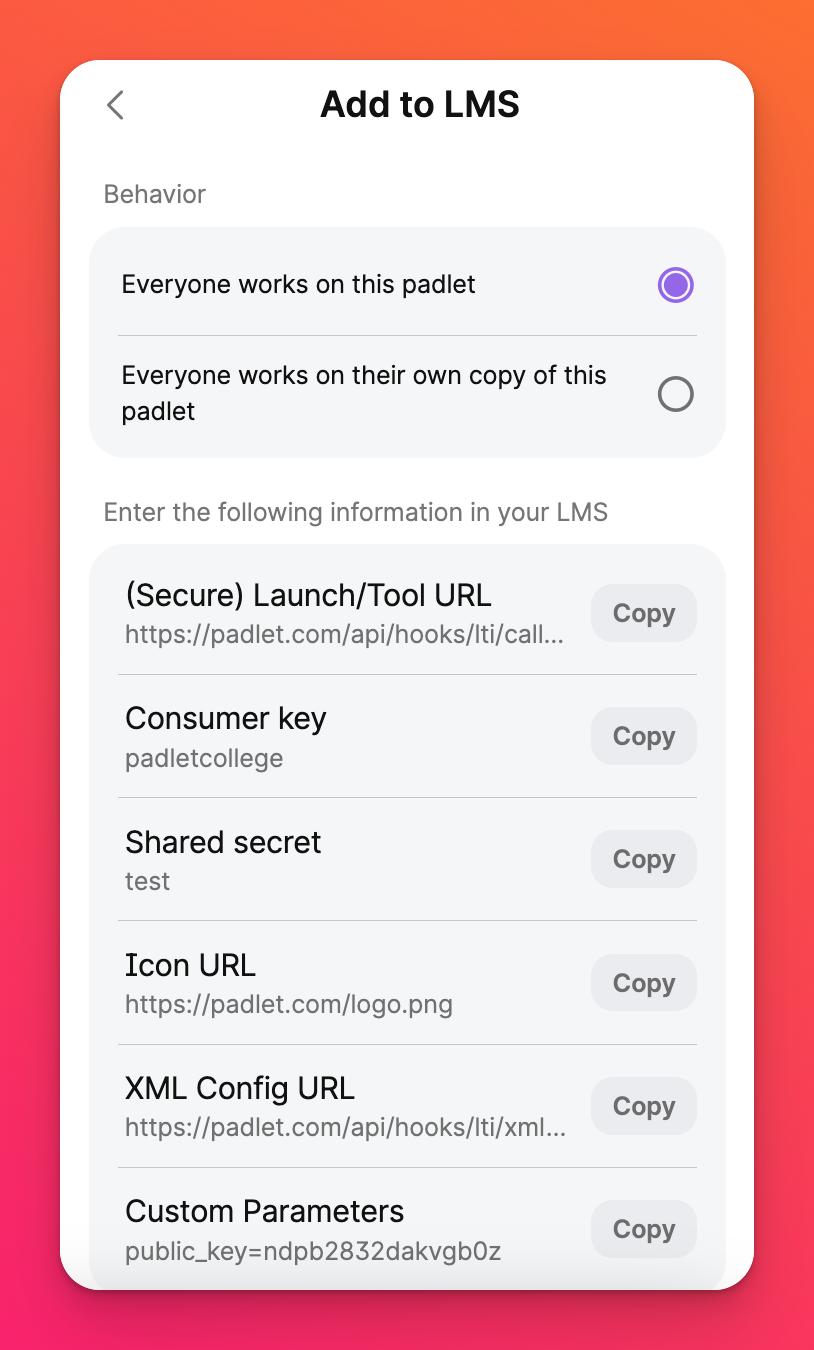 |
- Izpolnite podatke o spletni povezavi
Ime | Padlet 1.0 - Pasme psov (uporabite ime, ki vam bo pomagalo, da ga boste pozneje zlahka prepoznali) |
URL | https://padlet.com/api/hooks/lti/callback |
Ta povezava je ponudnik orodja | Izberite to potrditveno polje |
Ključ | Na seznamu v aplikaciji Padlet kot ključ potrošnika |
Skrivnost | Navedeno v aplikaciji Padlet kot skupna skrivnost |
Parametri po meri | Navedeno v aplikaciji Padlet kot Parametri po meri |
Omogoči vrednotenje | Ne |
Odpri v novem oknu | Da (ne glede na možnost tabla odpre stran v novem oknu) |
Dovolite uporabnikom, da si ogledajo to vsebino | Nastavite po svojih željah |
Spremljajte število ogledov | Nastavite po svojih željah |
Izberite datumske in časovne omejitve | Nastavite po svojih željah |
- Ko to storite, kliknite Submit (Pošlji).
Tukaj je vzorec zaslonske slike z izpolnjenimi polji.
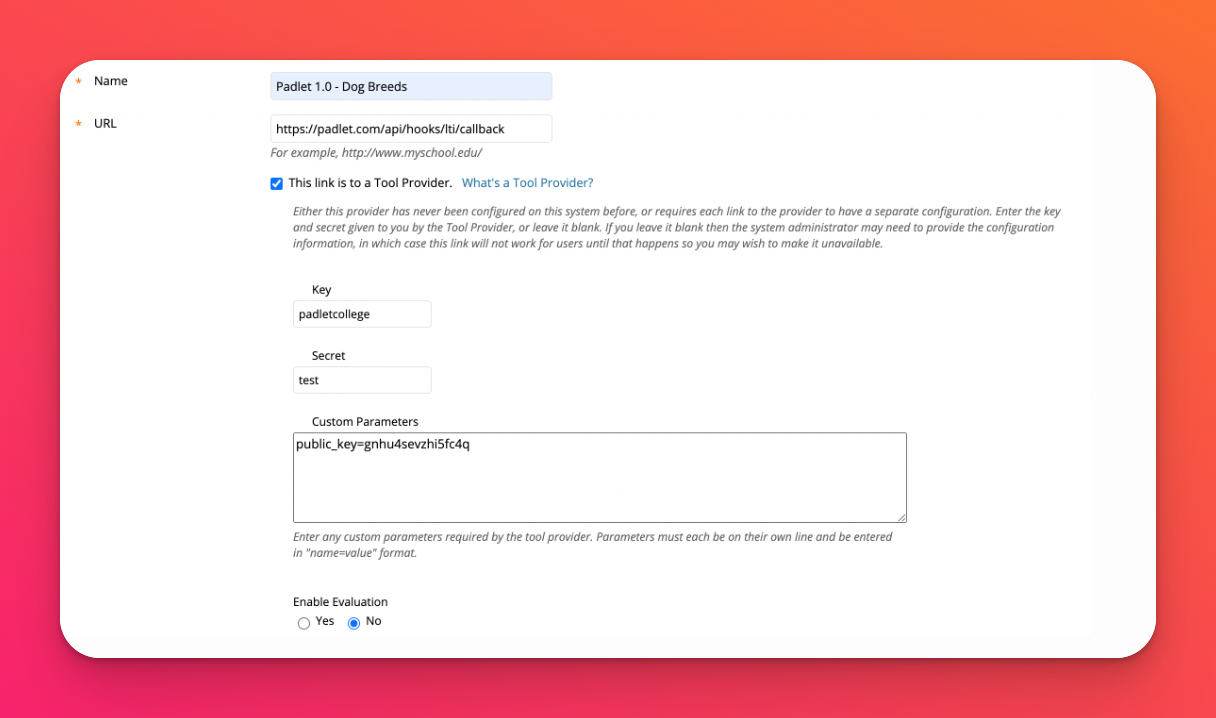
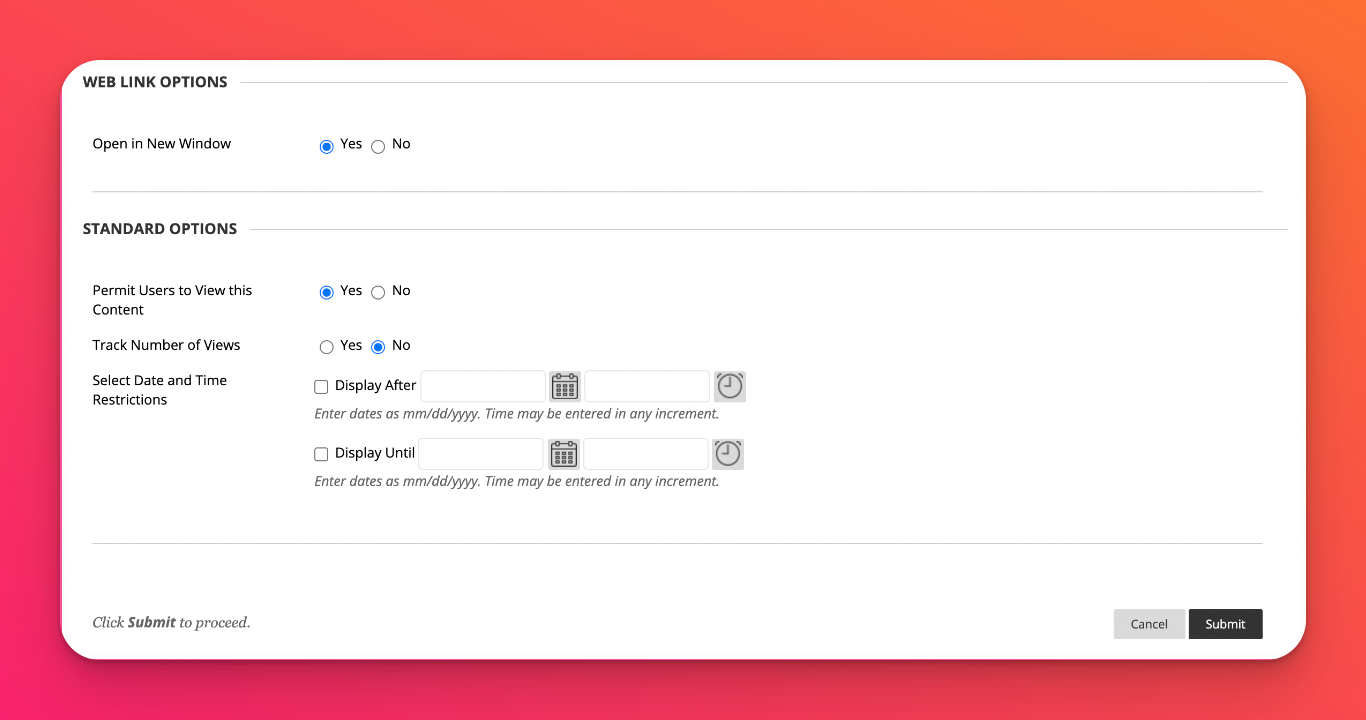
Povezava na Padlet se mora v tabli prikazati takole! Če želite različnim nalogam dodati več blazinic, samo še enkrat ponovite korake.
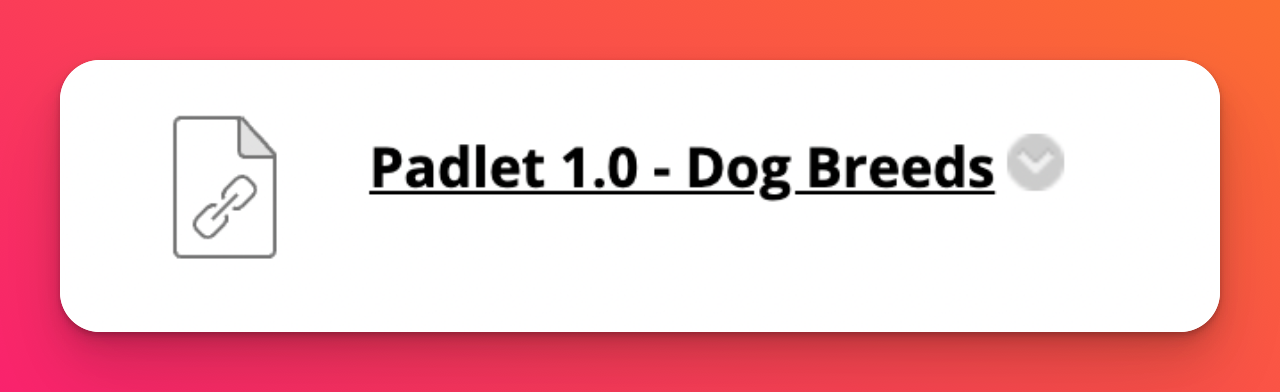
Nasveti za odpravljanje težav
Če ste povezovalnik LTI 1.0 že preizkusili, nato pa posodobili tablo Blackboard ali zamenjali račun Blackboard in se poskušate ponovno povezati z istim povezovalnikom, lahko naletite na napako, ki je videti nekako takole:
"Napačno smo zavili. Naleteli smo na napako in jo poskušamo odpraviti. Vozite varno!".
To se verjetno zgodi zato, ker se lahko vsak račun programa Padlet for Schools v vsakem trenutku poveže samo z enim računom sistema LTI 1.0 LMS. Morda boste želeli razmisliti o uporabi LTI 1.3 za Blackboard, saj ta omejitev v naši integraciji LTI 1.3 ne obstaja. V nasprotnem primeru se obrnite na nas, da ponovno vzpostavite povezavo LTI 1.0.

